"Eu apenas invento e espero que outros apareçam precisando do que inventei" -- R. Buckminster Fuller
Ao término desse capítulo, você será capaz de:
É muito comum, no momento em que estamos desenvolvendo nossos JSPs, cairmos em
situações em que fazemos muita repetição de código. Por exemplo, sempre que criamos
uma caixa de texto, podemos associá-la com um label, através do seguinte código:
<label for="nomeContato">Nome</label>
<input type="text" id="nomeContato" name="nome" />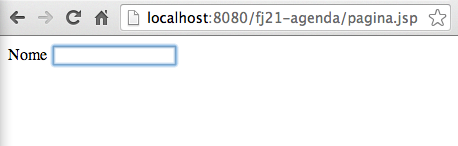
Esse código faz com que, se você clicar na palavra Nome, passe o foco para o campo de texto. Mas
repare que temos algo que se repete nesse trecho, que é o id do input e o atributo for
do label. Se mudarmos o id do input teremos que refletir essa alteração no for do
label. Além disso, temos que sempre escrever todo esse código.
Não seria mais simples escrevermos <campoTexto id="nomeContato" name="nome" label="Nome:" />
e todo aquele código ser gerado para nós?
Um outro exemplo poderia ser quando utilizamos componentes que dependem de Javascript, como um campo que, ao ganhar o foco, mostra um calendário. Toda vez que temos que usar esse componente, precisamos escrever um pedaço de código JavaScript. Por que não encapsular tudo isso em novas tags customizadas?
Vamos pegar um exemplo prático de possível uso de JavaScript no nosso sistema. Temos no cadastro de contatos, um campo para data de nascimento. Mas até o momento, o usuário precisa digitar a data na mão seguindo o formato que especificamos.
E se mostrássemos um calendário em JavaScript para o usuário escolher a data apenas clicando em um componente já pronto?
Para conseguirmos esse comportamento, podemos utilizar por exemplo os componentes visuais do jQuery, que é uma biblioteca com alguns componentes JavaScript.
Entre os diversos componentes que o jQuery possui, um deles é o campo com calendário, também
conhecido por datepicker. Para utilizarmos o datepicker do jQuery, precisamos criar um
input de texto simples e associá-lo com uma função JavaScript, como no código seguinte:
<input id="dataNascimento" type="text">
<script>
$("#dataNascimento").datepicker();
</script>A função JavaScript faz com que o input cujo id é dataNascimento seja um calendário.
Imagine se toda hora que fossemos criar um campo de data tivéssemos que escrever esse código JavaScript? As chances de errarmos esse código é razoável, mas ainda assim, o pior ponto ainda seria perder tempo escrevendo um código repetitivo, sendo que poderíamos obter o mesmo resultado apenas escrevendo:
<campoData id="dataNascimento" />Qual abordagem é mais simples?
Para que possamos ter a tag <campoData> precisaremos criá-la. Uma das formas que temos de criar
nossas próprias taglibs é criando um arquivo contendo o código que nossa Taglib gerará. Esses arquivos
contendo o código das tags são conhecidos como tagfiles.
Tagfiles nada mais são do que pedaços de JSP, com a extensão .tag, contendo o código que queremos que
a nossa tag gere.
Vamos criar um arquivo chamado campoData.tag com o código que queremos gerar.
<input id="dataNascimento" name="dataNascimento">
<script>
$("#dataNascimento").datepicker();
</script>Mas essa nossa tag está totalmente inflexível, pois o id e o nome do
campo estão escritos diretamente dentro da tag. O que aconteceria se tivéssemos
dois calendários dentro do mesmo formulário? Ambos teriam o mesmo name.
Precisamos fazer com que a nossa tag receba parâmetros. Podemos fazer isso
adicionando a diretiva <%@ attribute %> na nossa tag, com os parâmetros
name representando o nome do atributo e o parâmetro required
com os valores true ou false, indicando se o parâmetro é obrigatório
ou não.
<%@ attribute name="id" required="true" %>Repare como é simples. Basta declarar essa diretiva de atributo no começo do nosso tagfile e temos a capacidade de receber um valor quando formos usar a tag. Imagine usar essa tag nova no nosso formulário:
<campoData id="dataNascimento" />Já que nossa tag sabe receber parâmetros, basta usarmos esse parâmetro nos lugares adequados através de expression language, como no código abaixo:
<%@ attribute name="id" required="true" %>
<input id="${id}" name="${id}" type="text">
<script>
$("#${id}").datepicker();
</script>Para usar nossa tag, assim como nas outras taglibs, precisamos importar nossos tagfiles.
Como não estamos falando de taglibs complexas como a JSTL, mas sim de pequenos arquivos
de tags do nosso próprio projeto, vamos referenciar diretamente a pasta onde nossos arquivos
.tag estão salvos.
Nossos tagfiles devem ficar na pasta WEB-INF/tags/ dentro do projeto e, no momento de usar
as tags, vamos importar com a mesma diretiva <%@ taglib %> que usamos antes. A diferença é
que, além de receber o prefixo da nova taglib, indicamos a pasta WEB-INF/tags/ como
localização das tags:
<%@taglib tagdir="/WEB-INF/tags" prefix="caelum" %>Aqui decidimos importar a nova taglib sob o prefixo caelum, mas poderia ser qualquer nome. Assim, podemos usar a tag como:
<caelum:campoData id="dataNascimento" />Repare que o nome da nossa nova Tag, é o mesmo nome do arquivo que criamos,
ou seja, campoData.tag será utilizando como <caelum:campoData>.
Utilizando bibliotecas Javascript
Para podermos utilizar bibliotecas Javascript em nossa aplicação precisamos importar o arquivo
.jsque contém a biblioteca.Para fazermos essa importação, basta que no cabeçalho da página que queremos utilizar o Javascript, ou seja, na Tag
head, declaremos o seguinte:<head> <script src="js/arquivo.js"></script> </head>Para saber mais sobre JavaScript, temos os cursos de Web da Caelum:
http://www.caelum.com.br/cursos-web-front-end/
Utilizando estilos em CSS
Para que possamos construir uma interface agradável para o usuário, na maioria das vezes somente HTML não é suficiente.
Podemos também utilizar CSS (Cascading Stylesheet), que nada mais é que um arquivo contendo as definições visuais para sua página. Esses arquivos são distribuídos com a extensão
.csse para que possamos usá-los, precisamos também importá-los dentro da tagheadda nossa página que vai utilizar esses estilos. Como abaixo:<head> <link href="css/meuArquivo.css" rel="stylesheet"> </head>A Caelum oferece os treinamentos WD-43 e WD-47 para quem quer dominar as melhores técnicas de desenvolvimento Web com semântica perfeita, estilos CSS poderosos e JavaScripts corretos e funcionais.
Vamos criar nossa tag para o campo de calendário com datepicker. Para isso vamos utilizar a biblioteca javascript jQuery.
Vá ao Desktop, e entre na pasta 21/projeto-agenda/;
Copie os diretórios js e css e cole-os dentro de WebContent no
seu projeto;
Em casa
Se você estiver fazendo de casa, pode achar esses dois arquivos no pacote do JQueryUI em: http://jqueryui.com/download
Queremos usar JSTL na página de adicionar contatos, a adiciona-contato.html.
Mas temos um problema. Não podemos utilizar as tags ou expression language
em uma página HTML. Para resolvermos isso, vamos trocar sua extensão para .jsp
adiciona-contato.html e escolha a
opção Rename e troque a extensão de html para jsp, dessa
forma o arquivo se chamará adiciona-contato.jsp.
Também vamos importar o cabeçalho e o rodapé nessa página, portanto,
vamos usar o taglib JSTL core.
Adicione no topo da página:
<%@ taglib uri="http://java.sun.com/jsp/jstl/core" prefix="c" %>Vamos importar o cabeçalho, depois da tag <body> adicione:
<c:import url="cabecalho.jsp" />Falta o rodapé. Antes de fechar o tag body (</body>) adicione:
<c:import url="rodape.jsp" />Cuidado para não apagar o formulário, precisaremos dele mais para frente.
Precisamos importar o jQuery na página adiciona-contato.jsp.
Para isso adicione depois da tag <html> e antes da tag <body>,
os estilos CSS e os Javascripts
<html>
<head>
<link href="css/jquery.css" rel="stylesheet">
<script src="js/jquery.js"></script>
<script src="js/jquery-ui.js"></script>
</head>
<body>
<!-- Restante da página aqui -->Vamos criar a nossa tag para o calendário.
Dentro de WEB-INF crie um diretório chamado tags.
Crie um arquivo chamado campoData.tag dentro de WEB-INF/tags/:
<%@ attribute name="id" required="true" %>
<input type="text" id="${id}" name="${id}" />
<script>
$("#${id}").datepicker({dateFormat: 'dd/mm/yy'});
</script>adiciona-contato.jsp e junto à
declaração da Taglib core, vamos importar nossa nova tag: <%@taglib uri="http://java.sun.com/jsp/jstl/core" prefix="c" %>
<%@taglib tagdir="/WEB-INF/tags" prefix="caelum" %>input da data de nascimento pela nossa nova tag: <form action="adicionaContato">
Nome: <input type="text" name="nome" /><br />
E-mail: <input type="text" name="email" /><br />
Endereço: <input type="text" name="endereco" /><br />
Data Nascimento: <caelum:campoData id="dataNascimento" /><br />
<input type="submit" value="Gravar"/>
</form>Recarregue a página adiciona-contato.jsp e clique no campo
da data de nascimento. O calendário deve ser aberto, escolha uma data e
faça a gravação do contato.

Verifique o código fonte gerado, e repare que o Javascript do calendário e o input foram gerados para nós através de nossa Taglib.
Consulte, por exemplo, as opções changeYear e changeMonth para mostrar menus
mais fáceis para escolher o ano e o mês. Há muitas outras opções também.
Muitos dos problemas do dia a dia que nós passamos, alguém já passou antes, portanto, muitas das vezes, pode acontecer de já existir uma Taglib que resolva o mesmo problema que você pode estar passando. Portanto, recomendamos que antes de criar a sua Taglib, sempre verifique se já não existe alguma que resolva seu problema.
O mercado atualmente possui várias Taglibs disponíveis, e para diversas funções, algumas das mais conhecidas são:
Displaytag: É uma Taglib para geração fácil de tabelas, e pode ser encontrada em http://displaytag.sf.net
Cewolf: É uma Taglib para geração de gráficos nas suas páginas e também pode ser encontrada em: http://cewolf.sourceforge.net/new/
Waffle Taglib: Tags para auxiliar na criação de formulários HTML que é encontrada em: http://waffle.codehaus.org/taglib.html